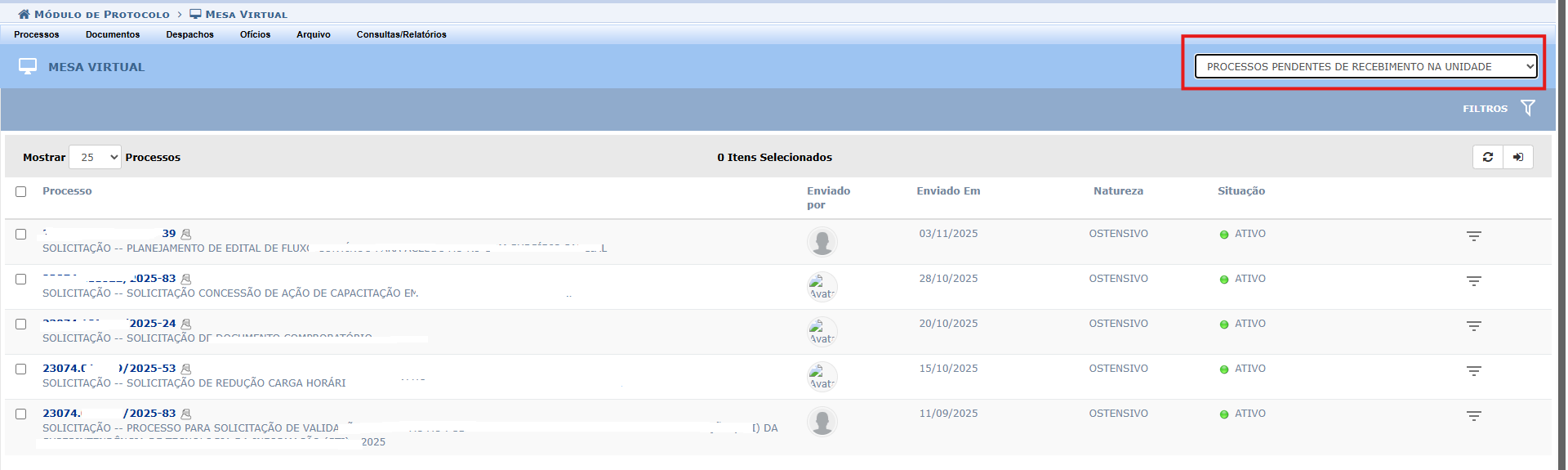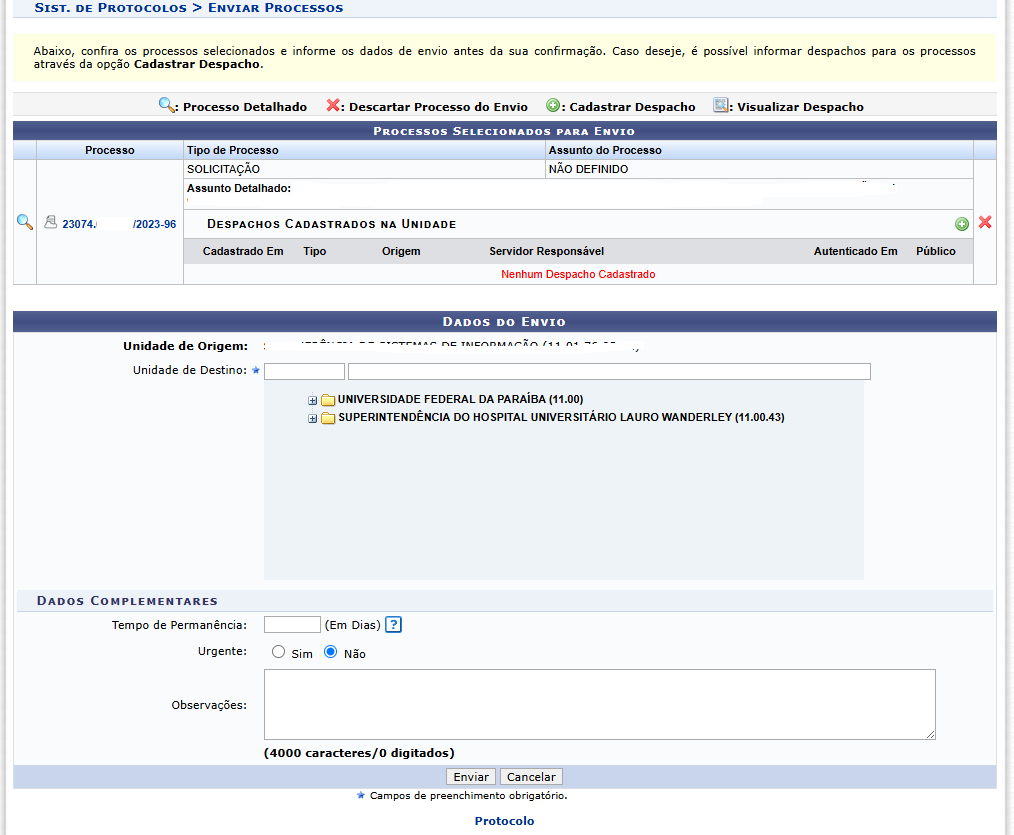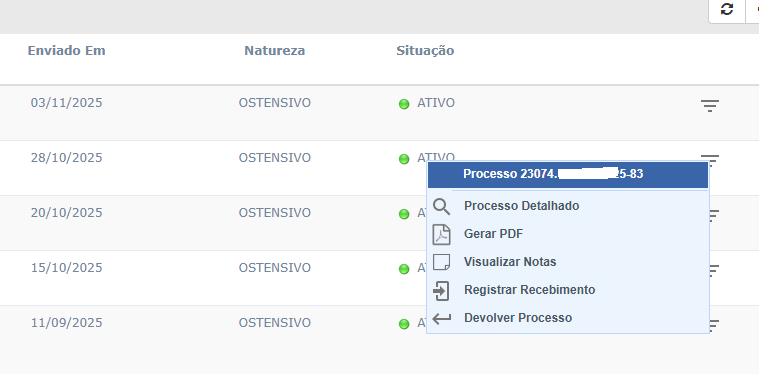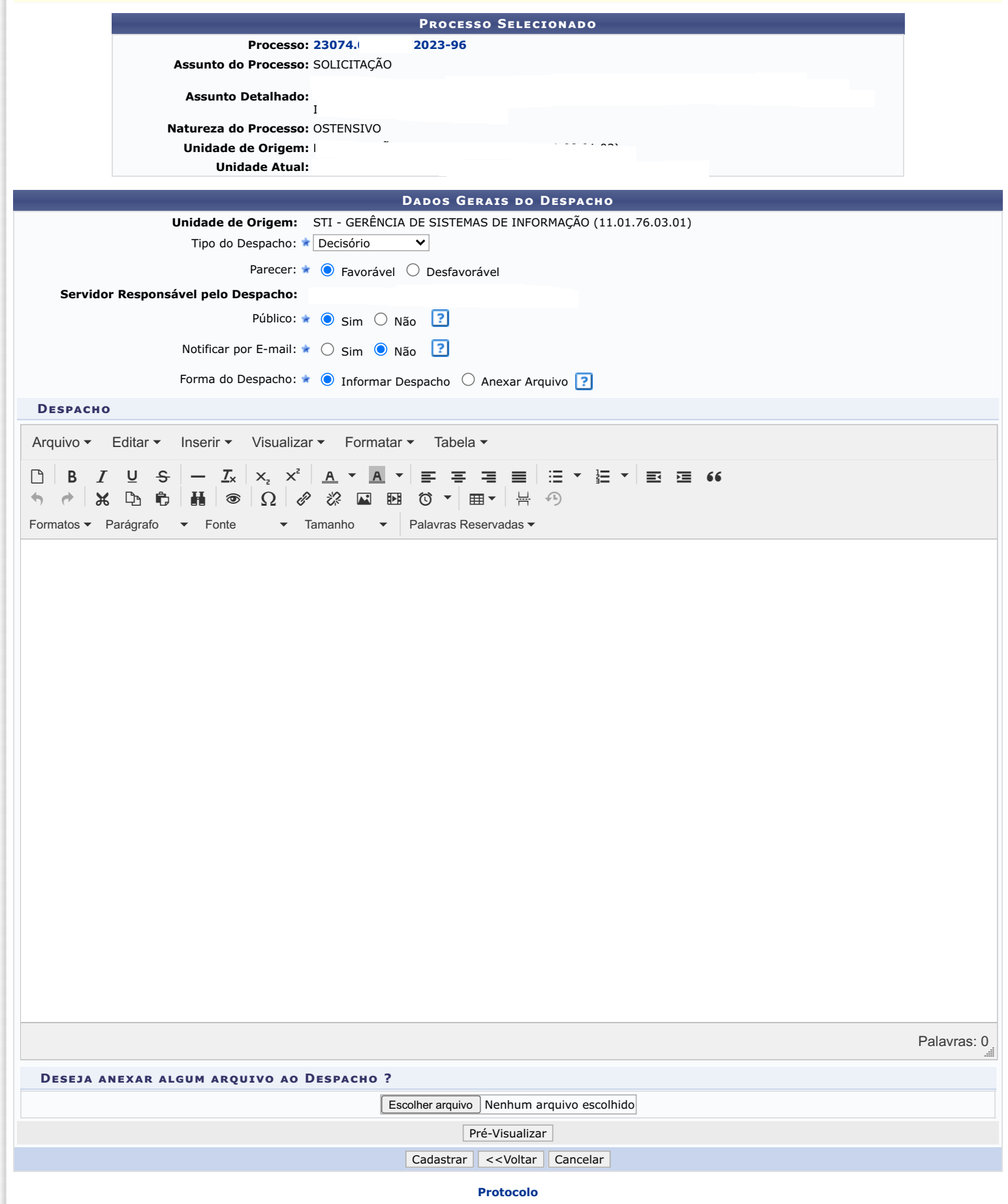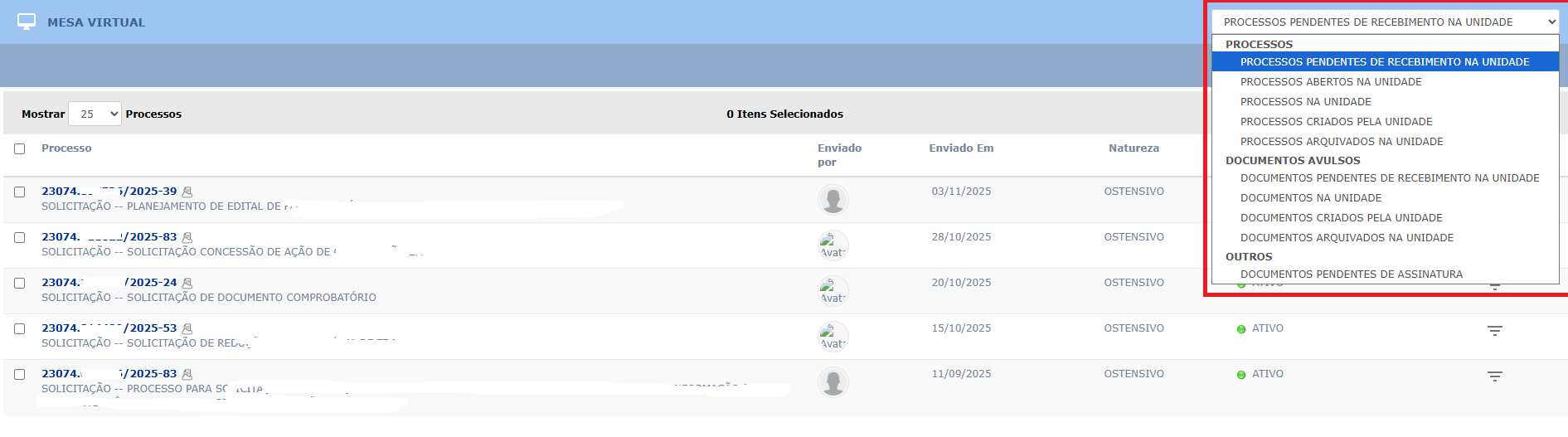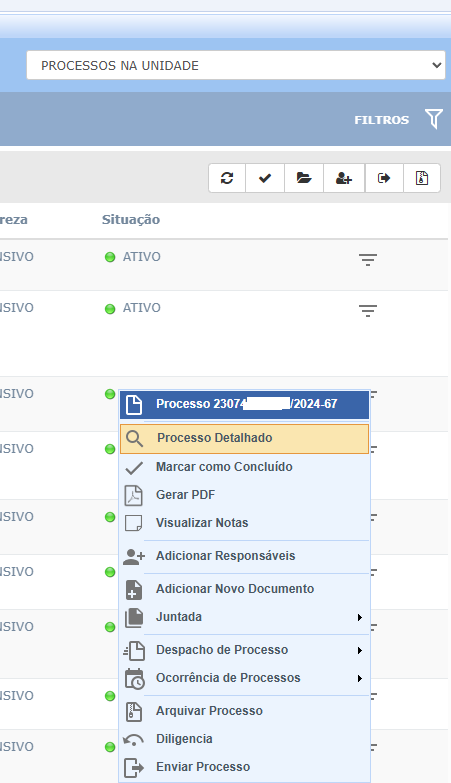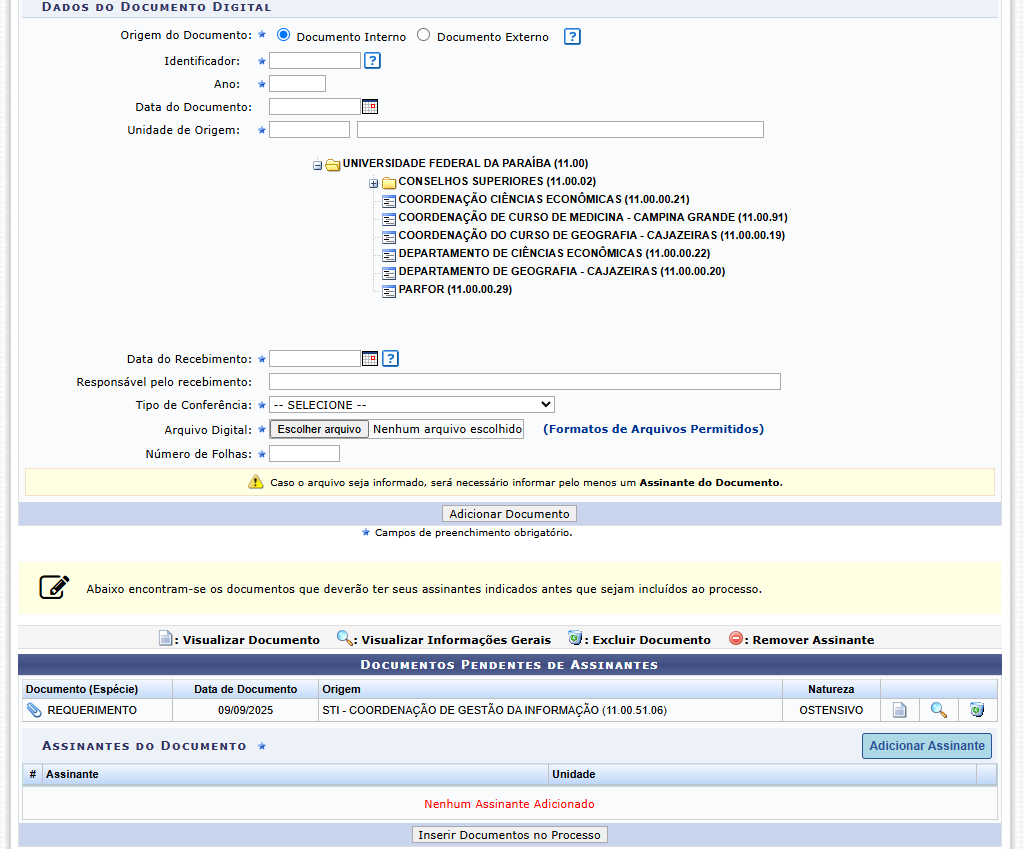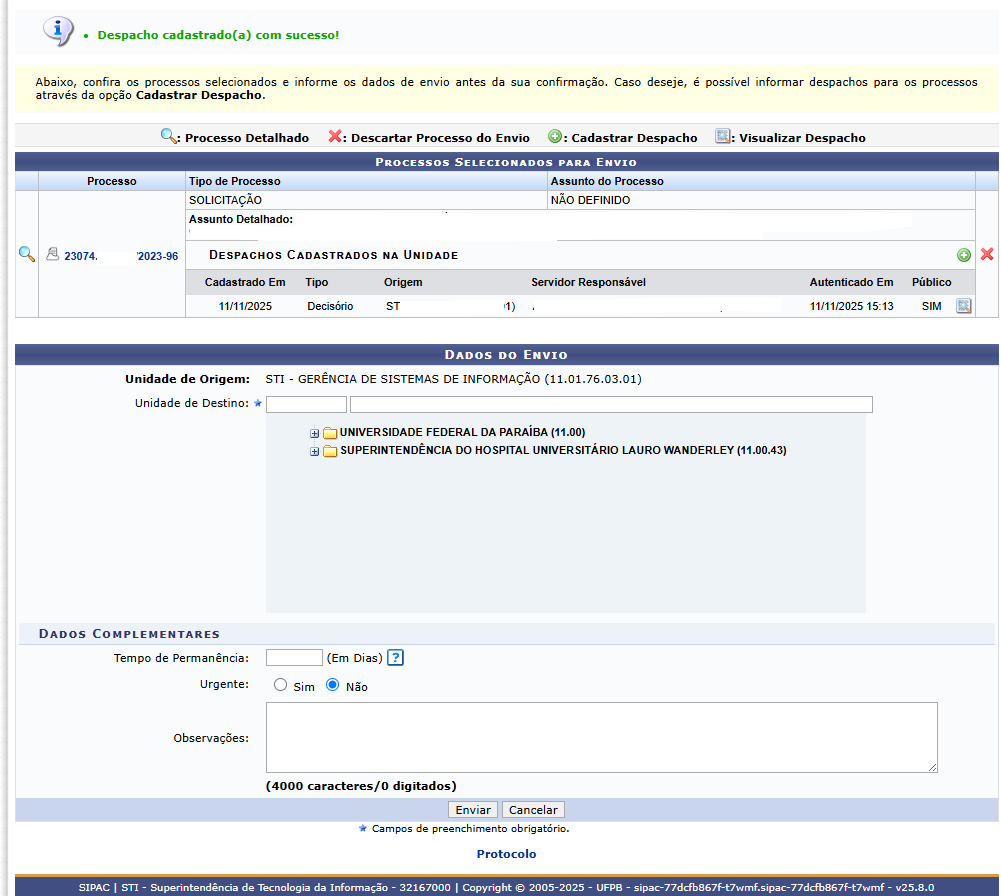Movimentar Processo
- SISTEMA(S): SIPAC
- MÓDULO(S): Protocolo
- PERFIL(IS): Cadastrar Documentos, Cadastrar Protocolo, Enviar Protocolo
OApós usuáriocriar poderáprocesso incluirou adicionar novos documentos ouao removê-losprocesso, emserá umpossível movimentar o processo vinculadopara a suaUnidade unidadede ou outra a ela vinculada, através do seguintes caminhos:Destino.
- SIPAC → Módulo Protocolo → Mesa Virtual → Adicionar Novos Documentos → Finalizar → Movimentar processo
ou
- SIPAC →
MesaSistemaVirtualde(canto superior direito)protocolos
A seguinte tela será exibida pelo sistema:
Note que a mesa virtual está aberta e aparece apenas Processos Pendentes de Recebimento na Unidade, nesse caso, se você clicar nos 3 traçosque formam uma pirâmide invertida, canto direito, do processo não aparecerá ahá opção de adicionarcadastrar novoum documentodespacho aopara processo:o envio do processo clicando no botão verde com sinal de mais:
SelecionarEssa Processosoperação permite cadastrar um despacho eletrônico para o processo selecionado. Para a realização desse cadastro devem ser informados os seguintes dados:
- Tipo do Despacho: indica o teor do despacho, podendo ser:
- Decisório: É aquele que dá solução ao que foi submetido à autoridade e põe termo à questão;
- Informativo: É aquele de caráter ordinatório ou de mero expediente.
- Parecer: Favorável ou Desfavorável
- Público: indica se o despacho será visível por todas unidades onde tramita o processo ou, caso contrário, apenas na
Unidadesua unidade; - Notificar por email: indica se os interessados no
comboboxprocessoexistentedeveráo ser notificados por email sobre o Despacho; - Forma do Despacho: indica se o despacho será informado manualmente ou por via de um arquivo anexado referente a ele.
Caso seja o responsável pelo despacho que está sendo cadastrado, o mesmo já será autenticado, caso contrário, o despacho só será possível de ser visualizado após a autenticação eletrônica do servidor responsável no cantoPortal superiorAdministrativo direito,-> conformeProtocolo imagem:
ParaEletrônicos adicionar-> documentos ao processo existente , clicar na pirâmide invertida, canto direito, do processo, conforme imagem:
Clicar em Adicionar Novo Documento e aparecerá Dados Gerais do Processo, Adição de Documentos, Documentos Pendentes de Assinantes e Documentos do Processo, imagem:
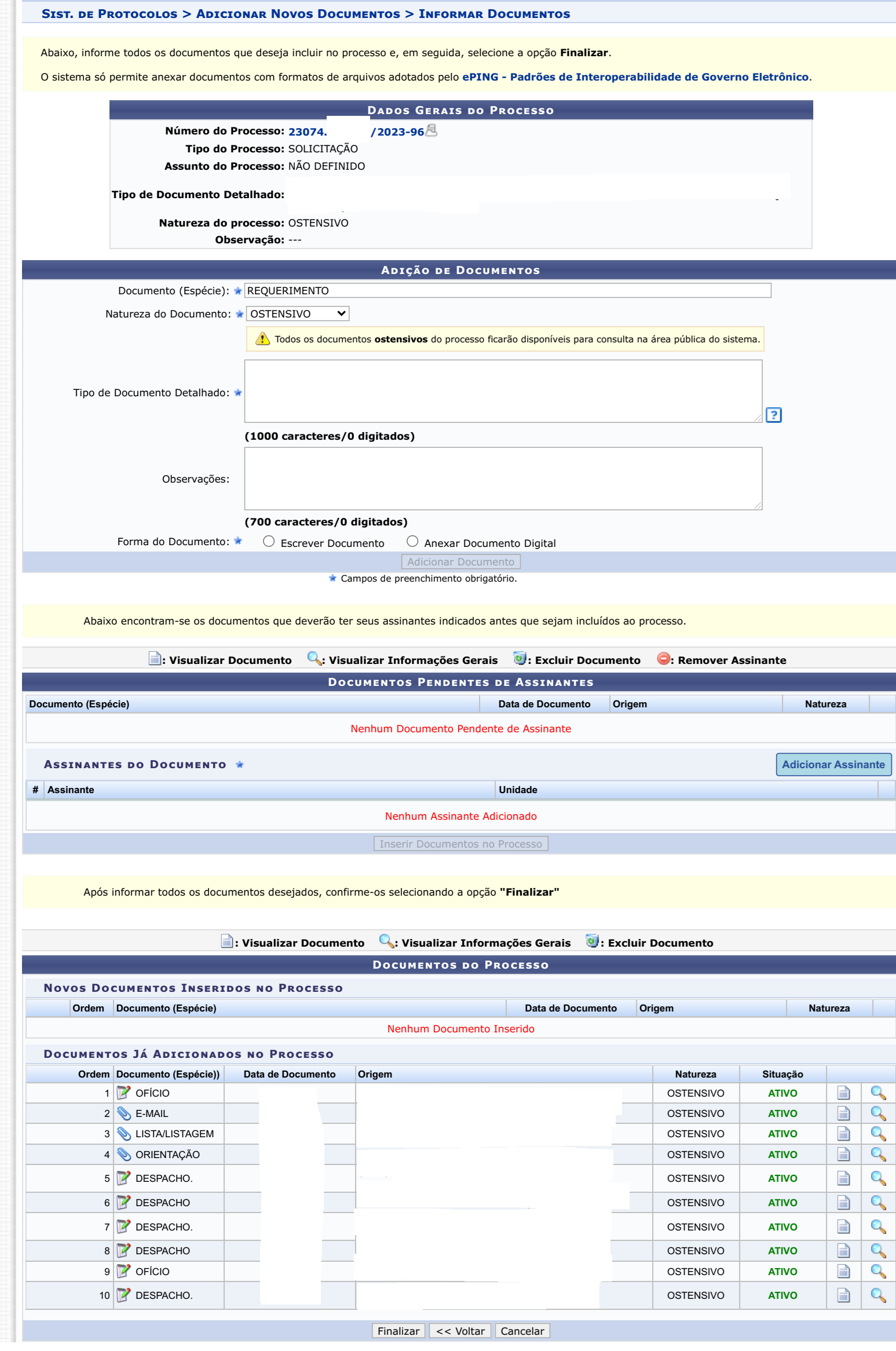
Informar :
Documento (espécie);Natureza do Documento;Tipo de Documento Detalhado;Observações;Forma do documento: ;Se for escrever documento, selecione essa opção e aparecerá um editor de documento. Se for anexar documento, aparecerá: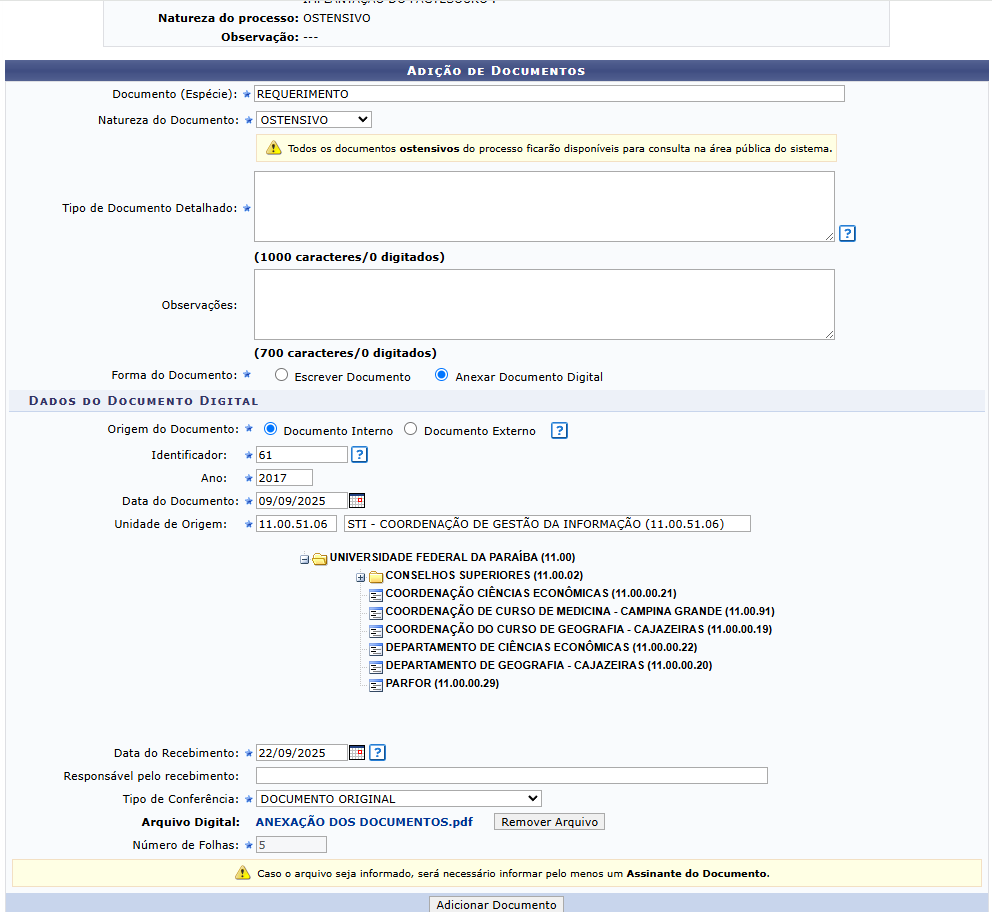
Após preencher os campos com os dados desejados, clique em "Adiconar Documento" para adicioná-lo ao processo,Cadastrar, e o documentodespacho aparecerá no processo na subseção DocumentosDespachos PendentesCadastrados dena Assinantes:Unidade, conforme:
ClicarSelecionar ema Adicionarunidade Assinantede destino, tempo de permanência, se é urgente e escolherobservações entre os tipos de assinantes :
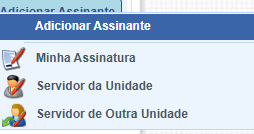
Após assinar,e clicar em InserirEnviar.
Com noisso. Processo.processo Repetirserá todosenviado oseletrônicamente passose atéas incluirguias osde documentos necessários ao processo, então aparecerá a opçmovimentação deforam escolher a ordem do documento no processo entre os novos documentos, clicando em seta verde para cima ou para baixo:
Observe que documentos já existentes no processo somente podem ser visualizados, enquanto os documentos novos adicionados podem ser excluídos,omitidas, pois ainda não foié finalizadamais anecessário inclusão deles no processo.imprimi-las.
Clicar em finalizar, que processará a alteração e mostrará a mensagem "Documentos adicionados ao processo com sucesso", dando a opção de Movimentar Processo ou voltar para o Módulo Protocolo.